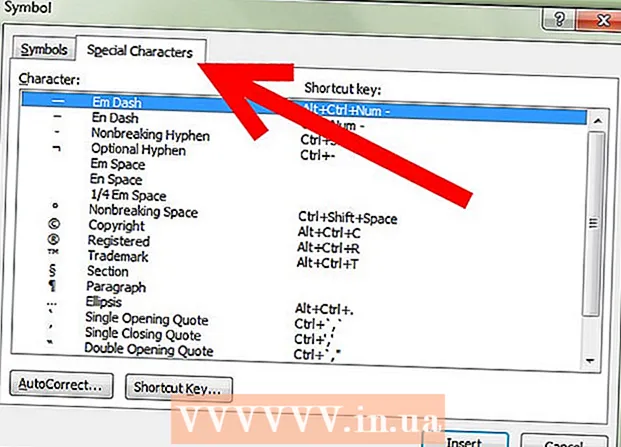Auteur:
Peter Berry
Denlaod Vun Der Kreatioun:
18 Juli 2021
Update Datum:
1 Juli 2024
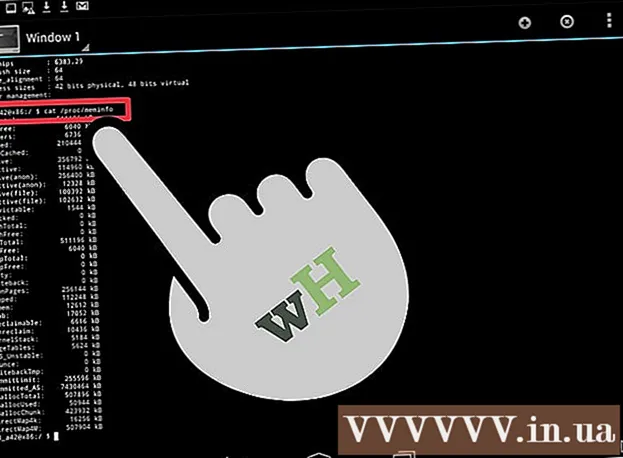
Inhalt
De Spezifikatioune vum Computer ze kennen hëlleft Iech informéiert Entscheedungen iwwer Är Hardware a Software ze treffen. Déi genau Produktlinn vun all Hardware ze kennen hëlleft Iech och technesch Problemer ze reduzéieren. Mat all Betribssystem kënnt Dir séier d'Spezifikatioun vun enger Maschinn fannen.
Schrëtt
Method 1 vu 4: Windows
Öffnet de Dialogfeld Run. Dir fannt et am Startmenü oder andeems Dir eng Tastekombinatioun dréckt ⊞ Gewënn+R.

Typ.msinfo32an dréckt↵ Gitt eran. D'System Informatioun Fënster op.- Et kann e puer Minutten daueren dës Fënster opzemaachen.
- Et gi vill Weeër fir Är Systemspecifikatiounen op Windows ze kontrolléieren. Besonnesch mat Systeminformatioun kritt Dir de komplettste Bericht op enger Plaz.

Gitt duerch de System Resumé a fannt Är Basisinformatioun. Et ginn e puer bemierkenswäert Elementer um System Summary Screen - de Standardbild wann d'System Informatiounsfenster geöffnet gëtt, och:- OS Numm (Betribssystem Numm) - Dëst ass d'Versioun vu Windows déi Dir benotzt.
- System Hiersteller / Modell (Serie / Systemhersteller) - Dëst ass den Hiersteller vum Computer an de Modell vun der Maschinn.
- System Typ (Systemtyp) - Dëst weist ob Dir eng 32-Bit (x86) oder 64-Bit (x64) Versioun vu Windows benotzt.
- Prozessor (Prozessor) - Dëst weist de Modell an d'Geschwindegkeet vum Prozessor. D'Geschwindegkeet déi hei uginn ass d'Reklammgeschwindegkeet Wann de Prozessor méi Cores huet, gëtt dëst och demonstréiert. Bedenkt datt wann de Prozessor overclocked ass fir d'Geschwindegkeet ze erhéijen, ass et méiglech datt déi nei Spezifikatioun net aktualiséiert gëtt. Klickt hei fir méi Informatiounen iwwer Mooss Prozessorgeschwindegkeet.
- Installéiert Kierperlecht Gedächtnis (RAM) (Temporär Data Memory) - Dëst ass de Betrag vum RAM deen an Ärem Computer installéiert ass.
- Baseboard Fabrikant / Modell (Motherboard Hersteller / Serie) - Dëst ass de Motherboard Hersteller a Modellinformatioun. De Motherboard Modell gëtt net ëmmer richteg bericht.
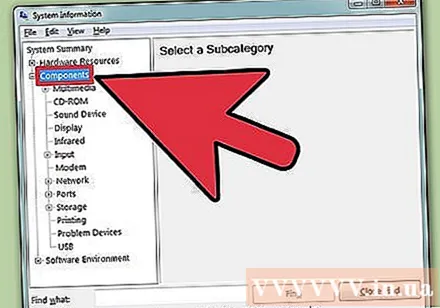
Erweitert d'Sektioun "Komponenten". Dës Sektioun bitt detailléiert Informatiounen iwwer d'Grafikkaart an d'Festplack.
Wielt "Display". D'Grafikkaart déi Dir installéiert hutt gëtt hei gewisen. Wann de Motherboard integréiert Grafike weist an Dir och eng separat Kaart bäifügt, ginn zwee verschidde Spezifikatioune virgestallt.
- Wann Dir no Grafikkaarte Spezifikatioune sicht, ass déi allgemeng Informatioun déi Dir wësse musst Numm (Numm) an RAM Adapter (Grafikkaarte Memory). Hei gëtt de RAM Adapter a Bytes ugewisen. Wéi och ëmmer, a Systemspezifikatiounen gëtt et normalerweis a Gigabyte (GB) ausgedréckt. E Gigabyte enthält ongeféier 1 Milliard Bytes (Windows bericht déiselwecht Figur wéi den Hiersteller).
Erweitert de "Storage" Sektioun a wielt "Drives". De fräie Raum an d'Gesamtkapazitéit vun all Festplazen an Partituren an Ärem Computer ginn ugewisen.
- Wielt d'Optioun "Disken" fir d'kierperlech Drive Spezifikatiounen ze liesen an déi verschidde Partitionen déi an all Drive enthale sinn.
Entdeckt aner Deeler. Déi uewe genannten Informatioun hëlleft Iech Spezifikatioune festzeleeën am Zesummenhang mat Systemufuerderunge fir Hardware a Software. Trotzdem si se just Basisinformatioun. Dir fannt vill detailléiert Informatioune fir jiddereng vun den uewe genannten.
- De Sektioun "Software Ëmfeld" weist all Är Chauffeuren, laafen Prozesser a Startprogrammer.
Export Datei fir Computer Reparatur. Wann Dir en Techniker sicht fir Problemer mat Ärem Computer ze léisen, kënnen se d'Dokumentatioun op de Spezifikatioune vun Ärem Computer gesinn. Dir kënnt Är Systemspezifikatiounen exportéieren andeems Dir op de "Fichier" Menu klickt an "Export" auswielt. Gitt et en Numm an d'Datei gëtt als Text gespäichert. Annonce
Method 2 vu 4: Mac
Klickt op den Apple Menu a wielt "Iwwer Dëse Mac". D'Fënster mat der OS X Versioun an de System Eegeschafte Resumé weist. Et enthält d'Geschwindegkeet vum Prozessor, de Gedächtnis (RAM), an d'Grafikkaart (wann installéiert).
Benotzt d'Tabs uewen an der Fënster (Yosemite). Déi lescht Versioun vum OS X huet Tabs am Top Deel vun der About This Mac Fënster, sou datt Dir séier tëscht verschiddene Hardwaregruppen wiessele kënnt. Wann Dir Mavericks (OS X 10.9) oder méi fréi benotzt, fuert erof op de nächste Schrëtt.
- Den Tab Iwwersiicht gëtt Iech e kuerze Bericht iwwer déi heefegst Sich no der Spezifizéierung. Dës Säit sollt genuch Informatioun hunn fir Iech ze bestëmmen ob Äre Computer e Programm kann ausféieren.
- De Tab Display weist all Är verbonne Displays.
- De Späicher Tab enthält d'Festplack an d'Kapazitéit vun all Drive.
Klickt.Méi Info (Méi Info - Mavericks a fréier). Eng nei Fënster mat detailléiert Informatioun iwwer d'Hardware gëtt op. Benotzt de Navigatiounsbam lénks fir op d'Hardware ze navigéieren déi Dir wëllt entdecken.
- De Hardware-Sektioun weist detailléiert Informatiounen iwwer all Är Hardwarekomponenten. Wann "Hardware" ausgewielt gëtt, ginn Informatiounen iwwer déi zentral Veraarbechtungseenheet (CPU) am richtege Feld ugewisen. Wann d'CPU méi wéi ee Kär huet, ginn se och hei opgelëscht.
- Notiz: D'Prozessorgeschwindegkeet déi hei ugewise gëtt ass déi ugekënnegt Geschwindegkeet vum Hiersteller, an et ass komplett gratis se ze benotzen fir ze bestëmmen ob de Computer den techneschen Ufuerderunge gerecht gëtt fir d'Kapitel auszeféieren. Programm oder net. Wéi och ëmmer, et wäert d'Früchte vum Overclocking net weisen, d'Vitesse klëmmt. Klickt hei fir méi Informatiounen iwwer wéi Dir déi aktuell Prozessorgeschwindegkeet fannt.
Method 3 vu 4: Linux
Öffnen den Emulator. Dir kënnt de Liichtgewiicht Hardware Listing Programm benotzen a ville Linux Verdeelunge fonnt. Wann net, ass d'Installatioun relativ einfach. Dir kënnt séier Emulatoren opmaachen an de meeschte Verdeelunge andeems Dir eng Kombinatioun vun Tasten dréckt Ctrl+Alt+T.
Astellung lshw (néideg). Vill Linux Verdeelungen, och Ubuntu a Mint, maachen lshw. Benotzt ee vun de folgende Befehle fir se z'installéieren lshw. Wann Dir et schonn op Ärem Computer hutt, kritt Dir Bescheed datt de Programm installéiert ass.
- Debian Verdeelungen - sudo apt-get install lshw
- Red Hat / Fedora Verdeelungen - Sudo Yum installéiert lshw
Lafen lshw fir Informatioun iwwer d'Hardware vun Ärem Computer ze liesen. Benotzt de folgenden Kommando fir de gréissten Deel vum diverse Inhalt ze trimmen an déi meescht gesichte Saachen ze weisen:
- sudo lshw -kuerz.
Fannt den Artikel deen Dir sicht. Benotzt d'Kolonn "Klass" fir ze fannen. Dir fannt de Prozessor, de Gedächtnis (RAM), d'Grafikkaart ("Display"), an d'Fuerwer.
Erstellt eng Textdatei vun Äre Hardwarespezifikatiounen. Et kann nëtzlech sinn wann een en aneren kritt fir et ze fixéieren oder e Computer ze verkafen.
- Typ sudo lshw -kuerz> specs.txt. Dir kënnt d'Datei ëmbenennen wéi Dir wëllt. Dir fannt dës Textdatei an Ärem / Heemverzeechnes.
- Dir kënnt och tippen sudo lshw -html> specs.html, HTML Datei erstellen. Dëse Volume ka méi einfach sinn ze liesen wann en am Browser opgemaach gëtt.
GUI (Grafesch User Interface) Installatioun. Dës Interface erlaabt Iech Hardware Informatioun op der Grafikfenster ze gesinn an ze navigéieren. Als sou kann et méi bequem sinn fir déi, déi u Windows oder OS X gewinnt sinn.
- Typ Kommandoen sudo apt-get install lshw-gtk (Debian) oder Sudo Yum installéiert lshw-gui (RH / Fedora).
- Typ Kommandoen sudo lshw -X fir d'GUI fir lshw opzemaachen. D'GUI benotzt en "3-Frame" Design. Wann Dir eppes am lénke Frame erweidert, da gëtt d'Sousektioun am Frame riets gesinn. Expandéiert déi verschidde Gruppen fir Är Spezifikatiounen ze fannen.
Method 4 vu 4: Android
Download Emulator Simulatiounsapplikatioun. Wärend Dir den Astellungsmenü benotze kënnt fir Basisinformatioun iwwer Ären Telefon ze fannen, kënnt Dir keng detailléiert Informatioun iwwer de Prozessor oder Erënnerung gesinn. Mat enger Emulator Emulator Uwendung kënnt Dir e Linux Kommando ausféieren fir d'Systemparameter ze weisen.
- Wann Dir Zougang zu den Dev Tools op Ärem Apparat hutt (Astellungen → Developer Tools), kënnt Dir den Terminal Emulator vun do opmaachen. Wann Dir keen Zougang zu dësen Tools hutt, kënnt Dir eng Emulator Emulator Applikatioun eroflueden. De populäersten gratis Terminalemulator ass "Terminal Emulator fir Android". Dir kënnt et vum Google App Store eroflueden. Dës Method erfuerdert keen root Zougang - et erlaabt Zougang an Upassung vum ganze Dateisystem am Betribssystem.
Open Terminal Emulator. Dir wäert op de Emulator Prompt am Linux Stil weidergeleet ginn.
Typ Kommandoen.Kaz / proc / cpuinfoan dréckt op Enter. Déi mobil Prozessor Informatioun op Ärem Android Apparat gëtt ugewisen.
Typ Kommandoen.cat / proc / meminfoan dréckt op Enter. Erënnerung (RAM) Informatioun op Ärem Apparat, inklusive Informatioun iwwer den Total a wéi vill Plaz benotzt gëtt, gëtt ugewisen. Annonce